Aktualizace aplikace Webroot je efektivní pro mnoho uživatelů
- WRkrn.sys je ovladač používaný Webroot SecureAnywhere a spravuje součásti v režimu jádra softwaru.
- Pokud ovladač spustí BSoD, můžete jako poslední možnost resetovat počítač.
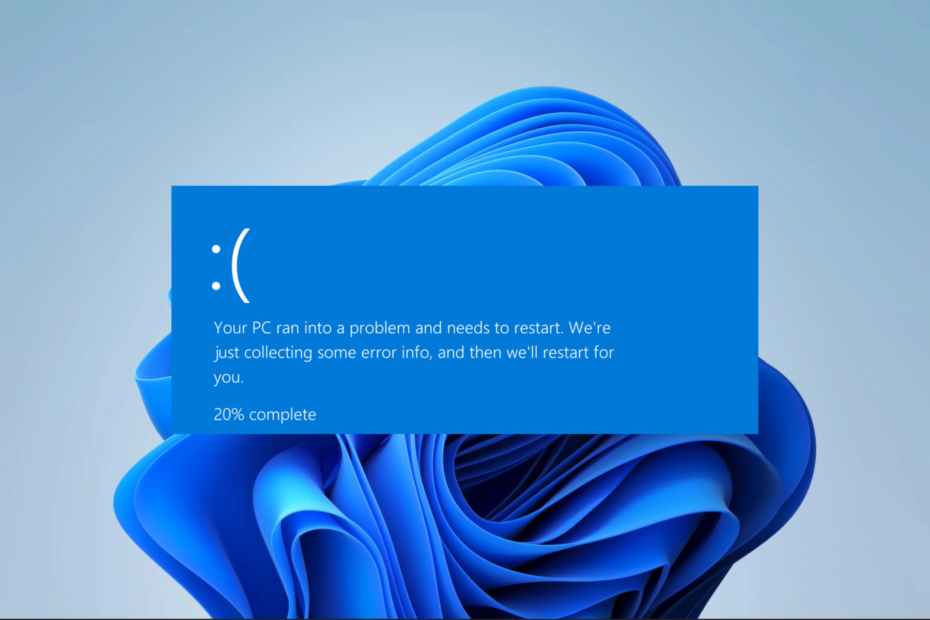
XINSTALUJTE KLIKNUTÍM NA STAŽENÍ SOUBORU
- Stáhněte a nainstalujte Fortect na vašem PC.
- Spusťte nástroj a Spusťte skenování najít poškozené soubory, které způsobují problémy.
- Klikněte pravým tlačítkem na Spusťte opravu opravit problémy ovlivňující zabezpečení a výkon vašeho počítače.
- Fortect byl stažen uživatelem 0 čtenáři tento měsíc.
Ovladač WRkrn.sys je ovladač v režimu jádra používaný službou Webroot SecureAnywhere a někdy může spustit Modrá obrazovka smrti chyba (BSoD).
Opravy však nejsou vždy složité. V této příručce jsme tedy sestavili několik snadno pochopitelných kroků, jak zbavit počítač chyby modré obrazovky.
Co způsobuje WRkrn.sys BSoD?
Chyba může být způsobena řadou faktorů, včetně některého z následujících:
- Poškozený nebo zastaralý WRkrn.sys – Zastaralé ovladače jsou hlavními viníky chyb BSoD, jako je ta způsobená WRkrn.sys.
- Konflikt s jiným řidičem – Existuje možnost, že ovladač WRkrn.sys je v konfliktu s jinými ovladači ve vašem počítači.
- Problém s hardwarem – Pokud hardware vašeho počítače nefunguje správně, může to způsobit selhání ovladače a spuštění kódu zastavení.
- Zastaralý antivirus – Pokud používáte zastaralou verzi antiviru Webroot, je pravděpodobné, že související ovladače jsou zastaralé a způsobí tento problém.
S ohledem na tyto příčiny nyní můžeme začít používat správná řešení k vyřešení problému.
Jak opravím wrkrn.sys BSoD?
Před prozkoumáním jakýchkoli složitých oprav doporučujeme provést následující:
- Spusťte antivirovou kontrolu, abyste se ujistili, že BSoD není spuštěno malwarem ve vašem počítači.
- Restartujte počítač, protože to může být dostatečně silné, aby ukončilo některé problematické procesy, které mohou způsobit BSoD.
- Odinstalujte konfliktní aplikace což ve většině případů budou jiné antivirové programy třetích stran.
Pokud však výše uvedená řešení nefungují, přejděte k podrobnějším řešením níže.
1. Znovu nainstalujte antivirus Webroot
Toto řešení platí pouze v případě, že jste nainstalovali antivirus Webroot.
- lis Okna + R otevřít Běh dialog.
- Typ apwiz.cpl a udeřit Vstupte.
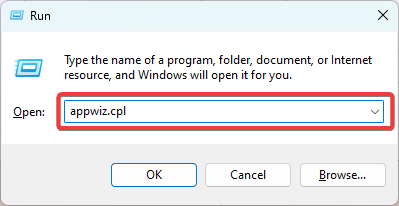
- Klikněte na Webroot antivirus ze seznamu aplikací a vyberte Odinstalovat knoflík.
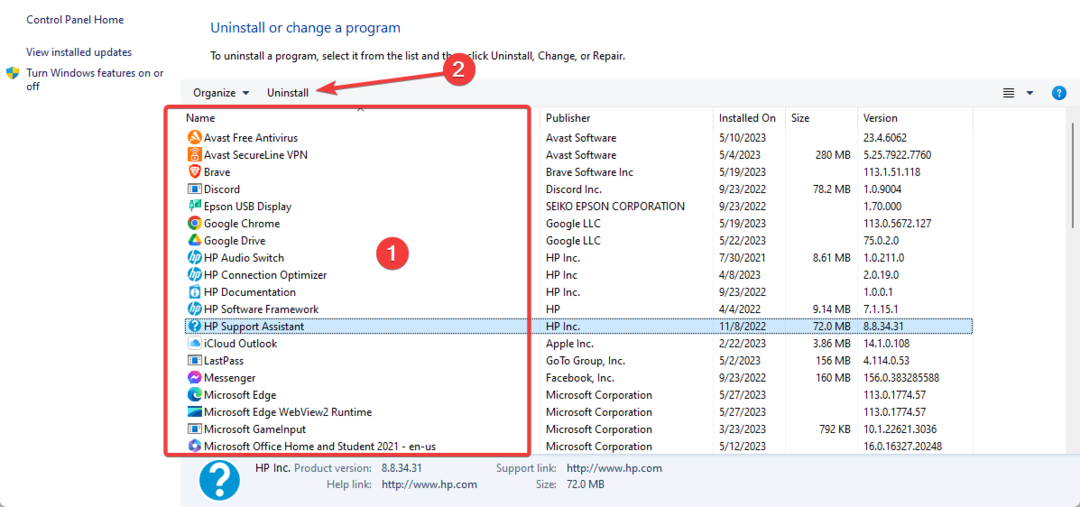
- Postupujte podle průvodce a dokončete proces, přejděte na oficiální webové stránky získat novou kopii a nainstalovat ji.
Naši čtenáři uvedli, že přeinstalování jejich antiviru Webtroot problém vyřešilo, takže pokud jste ve stejné situaci, použijte výše uvedené řešení.
Všimněte si, že ve vzácných případech to možná budete muset spustit do nouzového režimu k provedení odinstalace.
2. Přejmenujte soubor WRkrn.sys
- zmáčkni Napájení tlačítko pro spuštění počítače, a jakmile uvidíte Okna logo, stiskněte a podržte tlačítko Napájení tlačítko pro vypnutí. Opakujte tento krok několikrát, dokud nebudete přesměrováni na Automatická oprava obrazovka.
- Tam musíte kliknout na Pokročilé možnosti.
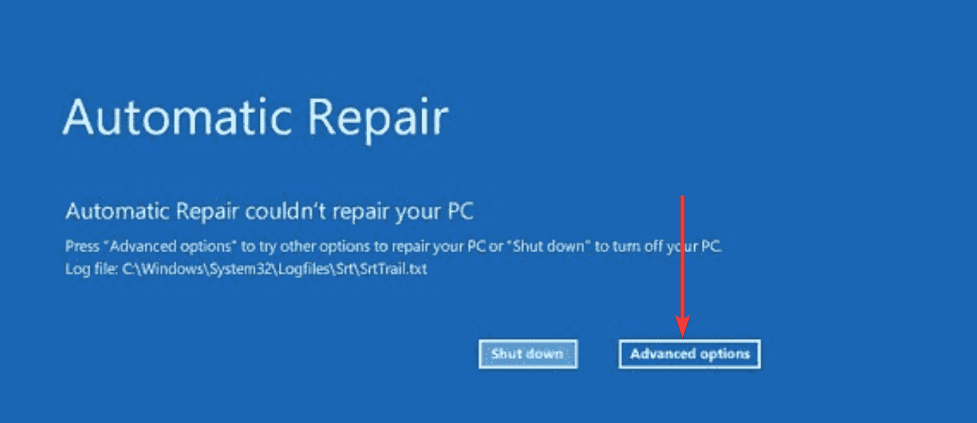
- Vybrat Odstraňte problémya poté klikněte na Pokročilé možnosti.
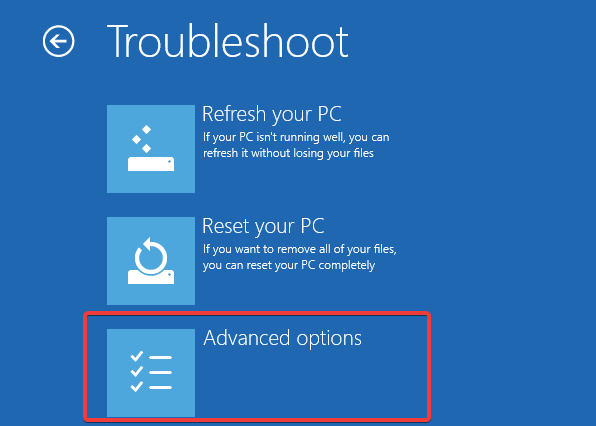
- Klikněte na Nastavení spouštění.
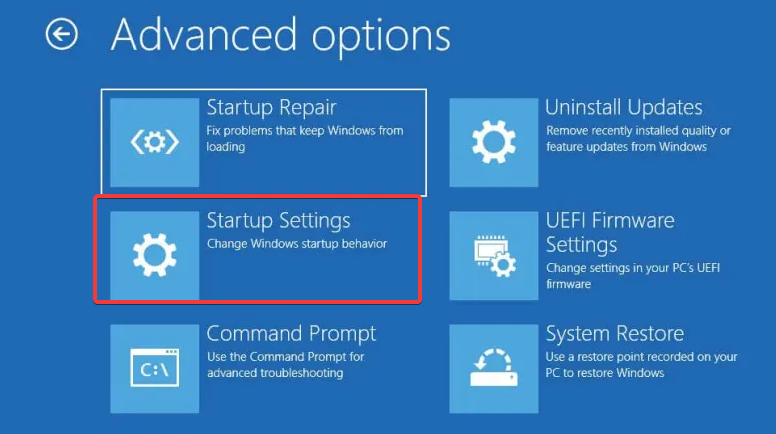
- Klikněte na Restartujte knoflík.
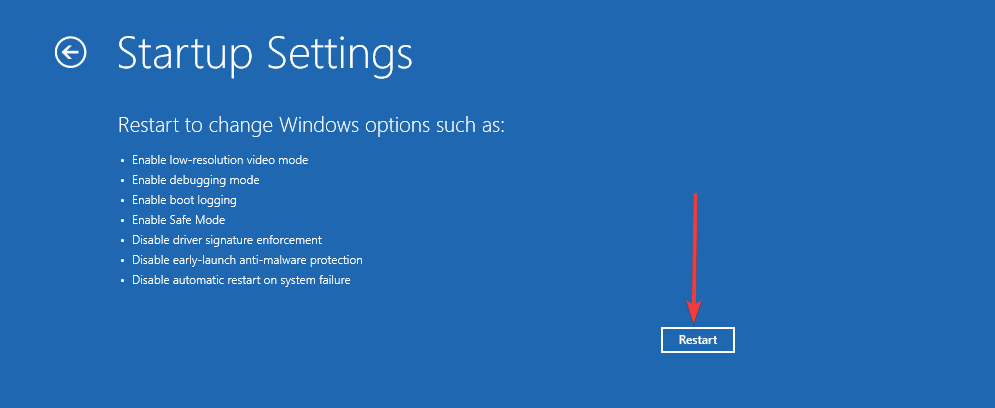
- zmáčkni F4 pro vstup do nouzového režimu.
- Přejděte na cestu níže:
C:\Windows\System32\ovladače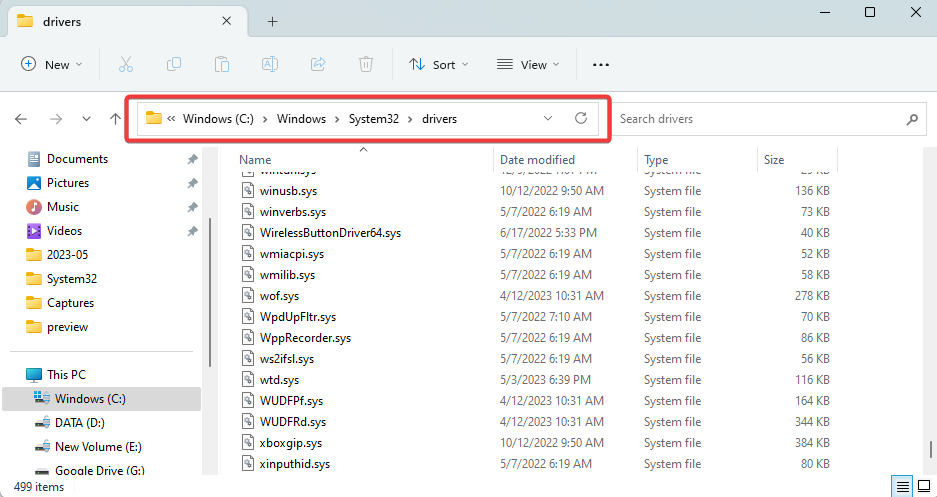
- Hledat WRkrn.sys a přejmenovat na WRkrn.sys.old.
- Nakonec znovu nainstalujte aplikaci jako v řešení 1.
3. Resetujte PC
Tento krok bude znamenat, že ztratíte většinu dat a měl by být proveden pouze jako poslední možnost.
- Spusťte do nouzového režimu pomocí kroků 1 až 6 řešení 2.
- lis Okno + já otevřít Nastavení aplikace.
- V pravém podokně klikněte na Zotavení.
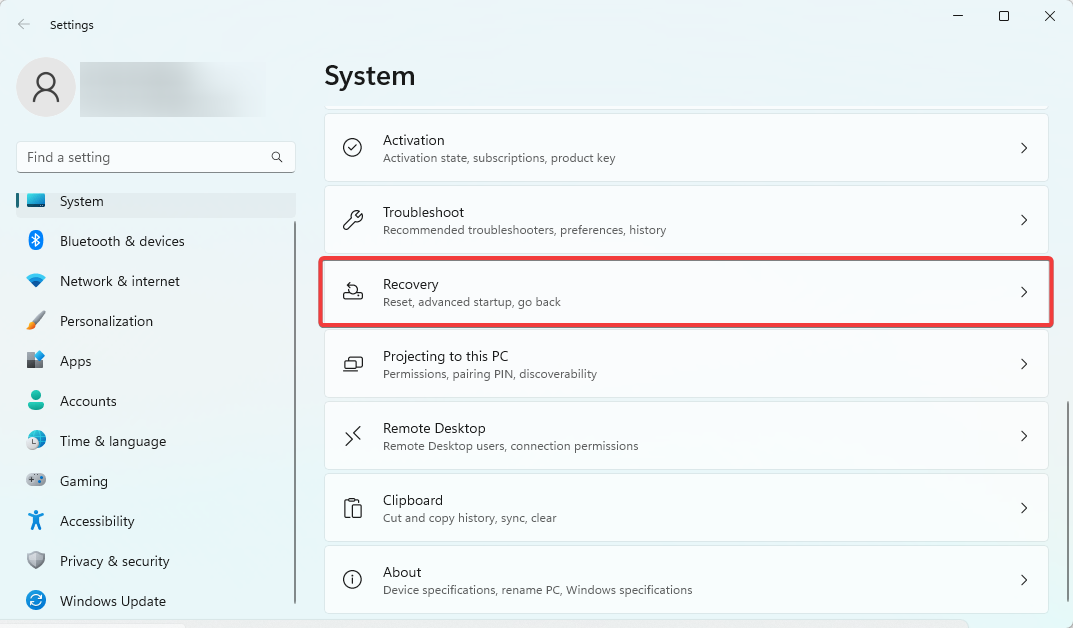
- Klikněte na Resetujte tento počítač volba.
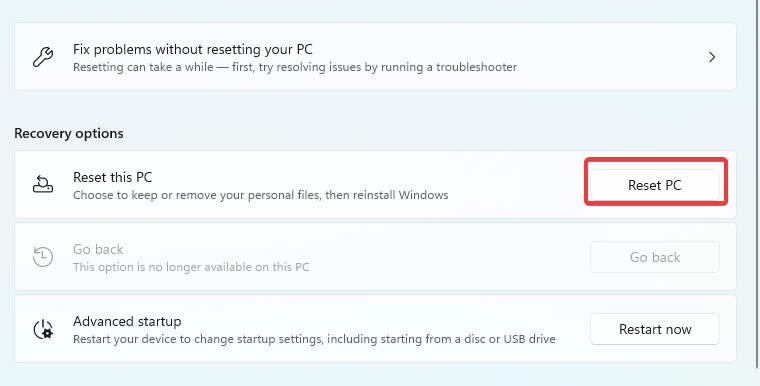
- Vybrat Uchovávejte mé soubory abyste ušetřili co nejvíce ze staré instalace (Pokud problém přetrvává i po resetu, můžete proces zopakovat, ale vyberte Odstraňte vše spíše).
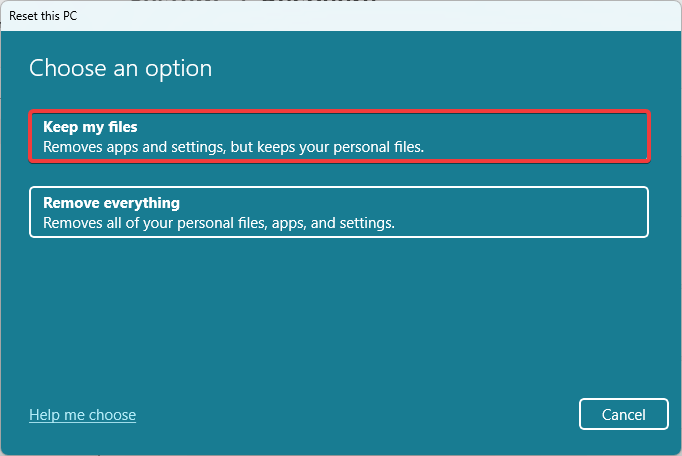
- Dokončete proces podle pokynů na obrazovce.
- 0x87d01107 Kód chyby: Jak opravit tento problém SCCM
- Název chybujícího modulu KernelBase.dll Pád aplikací [Oprava]
- RzCommon.sys BSoD: 5 způsobů, jak to opravit
- 0x80041013 Chyba SCCM: Jak ji rychle opravit
- Chyba Winsock 10048: Jak ji opravit
Pokud jste vyzkoušeli výše uvedené kroky a stále se vám zobrazuje modrá obrazovka WRkrn.sys, možná budete muset kontaktovat Podpora Webroot pro pomoc.
To je vše, co probereme v našem průvodci. I když jsme tato řešení nenapsali v žádném konkrétním pořadí, doporučujeme zkusit reset jako poslední možnost, protože můžete ztratit všechna svá data.
Kontaktujte nás prosím pomocí sekce komentářů níže a dejte nám vědět, co pro vás fungovalo.
Stále dochází k problémům?
SPONZOROVÁNO
Pokud výše uvedené návrhy váš problém nevyřešily, váš počítač může zaznamenat závažnější potíže se systémem Windows. Doporučujeme zvolit řešení typu „vše v jednom“. Fortect efektivně řešit problémy. Po instalaci stačí kliknout na Zobrazit a opravit a poté stiskněte Spusťte opravu.


